Ερώτηση
Θέμα: Πώς να απεγκαταστήσετε το PCRegFixer Registry Cleaner;
Γεια σας, βρήκα το PCRegFixer Registry Cleaner στον υπολογιστή μου αφού άρχισε να μου στέλνει ανεπιθύμητα μηνύματα με προτροπές για αγορά της άδειας χρήσης του. Από πού προήλθε και πώς μπορώ να απεγκαταστήσω αυτό το PCRegFixer;
Λυμένη απάντηση
Το PCRegFixer είναι ένα εργαλείο που φέρεται να έχει σχεδιαστεί για να διορθώνει προβλήματα με το μητρώο των Windows
[1] και βελτιστοποιήστε πλήρως ένα μηχάνημα Windows και αυξήστε τη σταθερότητα και την ασφάλειά του. Ωστόσο, η εφαρμογή είναι στην πραγματικότητα ένα δυνητικά ανεπιθύμητο πρόγραμμα που συνήθως μπαίνει σε υπολογιστές πίσω από την πλάτη των χρηστών και δείχνει ψευδώς θετικά για να τους κάνει να αγοράσουν την έκδοση με άδεια χρήσης. Ο καλύτερος τρόπος για να το αντιμετωπίσετε είναι να απεγκαταστήσετε το PCRegFixer, καθώς δεν αποφέρει κανένα όφελος για τους χρήστες.Εκτός από PUP, το PCRegFixer είναι ένας τύπος λογισμικού που ανήκει στο scareware[2] κατηγορία. Αυτά τα προγράμματα συχνά εκτελούν σαρώσεις χωρίς την εκκίνηση του χρήστη και αναφέρουν πολλά ζητήματα, συχνά επισημαίνοντάς τα με κόκκινα χρώματα και ξεπερνώντας τα πάντα. Σε άλλες περιπτώσεις, τα PUP επισημαίνουν νόμιμα αρχεία ή διαδικασίες ως προβληματικά ή ακόμη και κακόβουλα και ισχυρίζονται ότι πρέπει να αφαιρεθούν. Με άλλα λόγια, το PCRegFixer είναι εκεί για να δείχνει πλαστά αποτελέσματα σάρωσης για να εκφοβίσει τους χρήστες.
Στην πραγματικότητα, τα αντικείμενα που έχουν παραληφθεί είναι τόσο αβλαβή στοιχεία όπως τα cookie του Google Chrome[3] ή εναπομείνασες καταχωρίσεις μητρώου που δεν βλάπτουν τον υπολογιστή. Στην πραγματικότητα, το PCRegFixer είναι ένα εργαλείο βελτιστοποίησης συστήματος που εστιάζει στο μητρώο των Windows και ισχυρίζεται ότι ο καθαρισμός του είναι απαραίτητος για την κανονική λειτουργία της συσκευής.
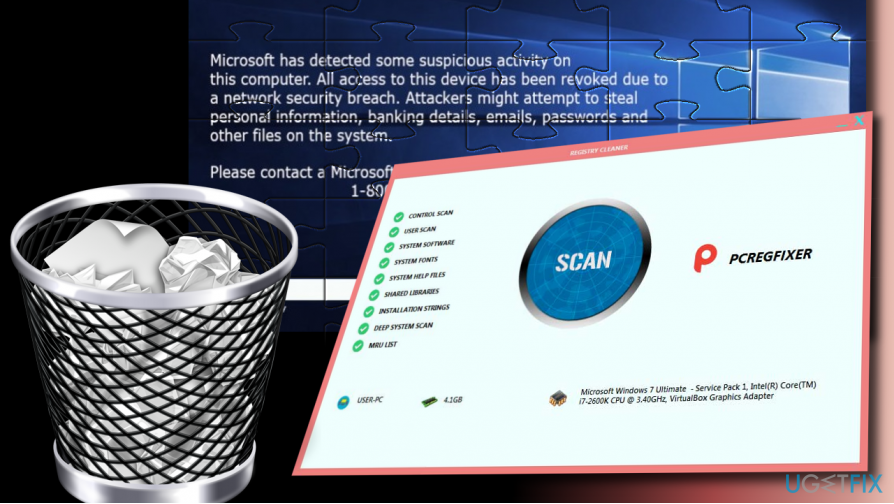
Στην πραγματικότητα, αυτοί οι ισχυρισμοί είναι πολύ αναληθείς, καθώς το μητρώο είναι απλώς μια βάση δεδομένων που χρησιμοποιείται για να κρατήσει διάφορες ρυθμίσεις διαμόρφωσης του συστήματος, λογισμικού, υλικού κ.λπ. Η ίδια η Microsoft αποθαρρύνει τους χρήστες να εφαρμόζουν «διορθώσεις» στο μητρώο με παρόμοια εργαλεία, καθώς μπορεί να καταστρέψουν τη λειτουργία ενός υγιούς λειτουργικού συστήματος:[4]
Ορισμένα προϊόντα όπως τα βοηθητικά προγράμματα καθαρισμού μητρώου υποδηλώνουν ότι το μητρώο χρειάζεται τακτική συντήρηση ή καθαρισμό. Ωστόσο, ενδέχεται να προκύψουν σοβαρά ζητήματα όταν τροποποιείτε εσφαλμένα το μητρώο χρησιμοποιώντας αυτούς τους τύπους βοηθητικών προγραμμάτων. Αυτά τα ζητήματα ενδέχεται να απαιτούν από τους χρήστες να επανεγκαταστήσουν το λειτουργικό σύστημα λόγω αστάθειας.
Επομένως, μην χρησιμοποιείτε ποτέ πιθανά ανεπιθύμητα προγράμματα όπως το πρόγραμμα καθαρισμού μητρώου PCRegFixer για να βελτιστοποιήσετε το μηχάνημά σας, καθώς μπορεί να το βλάψει ανεπανόρθωτα. Εάν βρεθείτε σε μια κατάσταση όπου το scareware ή άλλη εφαρμογή κατέστρεψε ορισμένα από τα αρχεία συστήματος των Windows, θα μπορούσατε να εκτελέσετε μια σάρωση με ένα εργαλείο επισκευής υπολογιστή ReimageΠλυντήριο ρούχων Mac X9 – θα μπορούσε εύκολα να σας εξοικονομήσει από τη διαδικασία επανεγκατάστασης των Windows.
Το PCRegFixer Registry Cleaner λειτουργεί επίσης σαν κακόβουλο λογισμικό
Για να απεγκαταστήσετε αυτά τα αρχεία, πρέπει να αγοράσετε την έκδοση με άδεια χρήσης Reimage Reimage απεγκατάσταση λογισμικού.
Ένας άλλος λόγος για την απεγκατάσταση του PCRegFixer οφείλεται στις ύποπτες δραστηριότητές του μετά τη μόλυνση καθώς και στις τεχνικές εμμονής που χρησιμοποιεί. Όσοι μολύνονται με το PUP συχνά αρχίζουν να βλέπουν μια πολύ πιο αμφίβολη δραστηριότητα από εκείνους που επηρεάζονται από έναν κανονικό αεροπειρατή προγράμματος περιήγησης ή από adware.
Μόλις εγκατασταθεί, το PCRegFixer εκτελεί μια διαδικασία στο παρασκήνιο με το όνομα wmplayer.exe, σκοπός της οποίας είναι για να δείξει στους χρήστες ένα δόλιο μήνυμα απάτης που ισχυρίζεται ότι δεν υπάρχουν απειλές στο παρασκήνιο των Windows 10. Τα χαρακτηριστικά των Windows και της Microsoft χρησιμοποιούνται συχνά σε προγράμματα απάτης τεχνικής υποστήριξης και αυτό δεν αποτελεί εξαίρεση. Οι χρήστες μπορούν να δουν το ακόλουθο μήνυμα:
Η Microsoft εντόπισε κάποια ύποπτη δραστηριότητα σε αυτόν τον υπολογιστή. Όλη η πρόσβαση σε αυτήν τη συσκευή έχει ανακληθεί λόγω παραβίασης της ασφάλειας του δικτύου. Οι εισβολείς ενδέχεται να επιχειρήσουν να κλέψουν προσωπικά στοιχεία, τραπεζικά στοιχεία, email, κωδικούς πρόσβασης και άλλα αρχεία σε αυτό το σύστημα.
Επικοινωνήστε με έναν πιστοποιημένο τεχνικό της Microsoft στο +18776941835
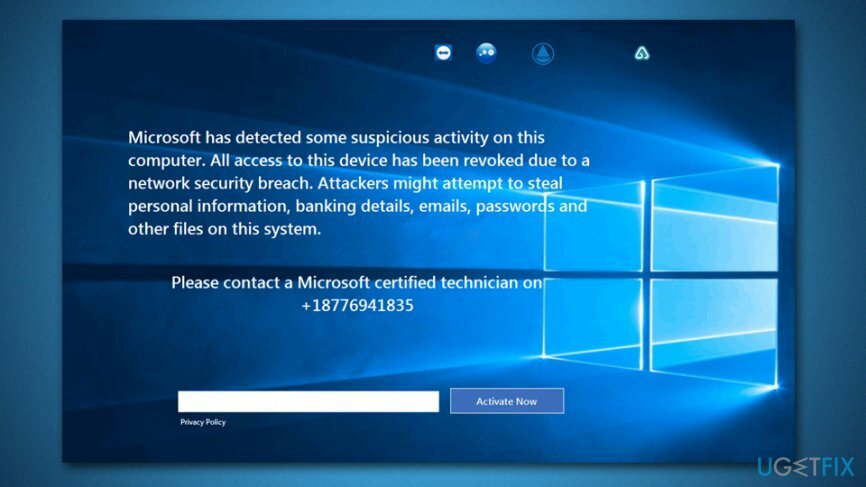
Λάβετε υπόψη ότι όλες οι πληροφορίες που παρέχονται στο μήνυμα απάτης "Η Microsoft έχει εντοπίσει κάποια ύποπτη δραστηριότητα σε αυτόν τον υπολογιστή" είναι πλαστές. Σκοπός του είναι να κάνει τους ανθρώπους να καλούν τον συγκεκριμένο αριθμό, έτσι ώστε οι απατεώνες να μπορούν να επωφεληθούν από άπειρους χρήστες.
Για να σταματήσετε τις ειδοποιήσεις Tech-Support-Scam και τον πλαστό καθαρισμό μητρώου, πρέπει να απεγκαταστήσετε αμέσως το PCRegFixer Registry Cleaner. Παρακάτω θα βρείτε ακριβή βήματα για το πώς να αφαιρέσετε πλήρως το PCRegFixer από το μηχάνημά σας, γι' αυτό ακολουθήστε τα προσεκτικά.
Βήμα 1. Απενεργοποιήστε όλες τις σχετικές διαδικασίες παρασκηνίου
Για να απεγκαταστήσετε αυτά τα αρχεία, πρέπει να αγοράσετε την έκδοση με άδεια χρήσης Reimage Reimage απεγκατάσταση λογισμικού.
Το PCRegFixer ενδέχεται να χρησιμοποιήσει τεχνικές επιμονής για να εμποδίσει τους χρήστες να το απεγκαταστήσουν. Για να αποφευχθεί αυτό, είναι σημαντικό να τερματίσετε όλες τις διαδικασίες παρασκηνίου που σχετίζονται με αυτό, συμπεριλαμβανομένου του wmplayer.exe:
- Τύπος Ctrl + Shift + Esc να ανοίξει το Διαχειριστής εργασιών
- Κάντε κλικ στο Περισσότερες λεπτομέρειες
- Ταξινόμηση εφαρμογών και διαδικασιών κατά όνομα
- Βρείτε το PCRegFixer κάτω Εφαρμογές (καθώς Διαδικασίες φόντου)
- Κάντε κλικ στην καταχώρηση και πατήστε Τέλος εργασίας κάτω δεξιά στο παράθυρο του Task Manager

- Τώρα εντοπίστε wmplayer.exe και κλείσε το επίσης
Σημείωση: εάν για κάποιο λόγο δεν μπορείτε να τερματίσετε τις διαδικασίες που σχετίζονται με το PCRegFixer, μπορείτε να χρησιμοποιήσετε μια εφαρμογή τρίτου κατασκευαστή όπως Rkill ή αποκτήστε πρόσβαση στην Ασφαλή λειτουργία – δείτε πώς να το κάνετε:
- Κάντε δεξί κλικ Αρχή και διάλεξε Ρυθμίσεις
- Παω σε Ενημέρωση & Ασφάλεια και κάντε κλικ Ανάκτηση
- Εύρημα Προηγμένη εκκίνηση ενότητα και κάντε κλικ Επανεκκίνηση τώρα
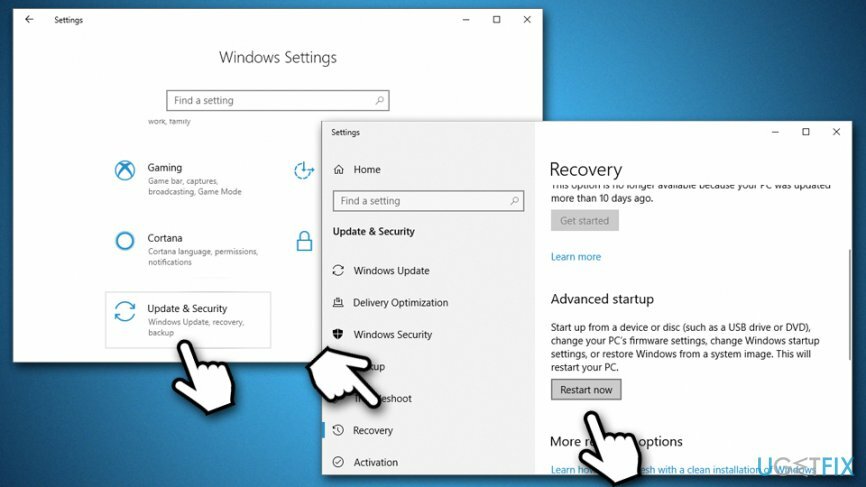
- Μετά από επανεκκίνηση, θα σας παρουσιαστεί Διάλεξε μια επιλογή οθόνη
- Παω σε Αντιμετώπιση προβλημάτων > Προηγμένες επιλογές > Ρυθμίσεις εκκίνησης και διάλεξε Επανεκκίνηση
- Μόλις επανεκκινηθεί ο υπολογιστής, πατήστε F5 ή 5 για να μπει Ασφαλής λειτουργία με δικτύωση
Βήμα 2. Απεγκαταστήστε το PCRegFixer Registry Cleaner μέσω του Πίνακα Ελέγχου
Για να απεγκαταστήσετε αυτά τα αρχεία, πρέπει να αγοράσετε την έκδοση με άδεια χρήσης Reimage Reimage απεγκατάσταση λογισμικού.
- Τύπος Πίνακας Ελέγχου στη γραμμή αναζήτησης των Windows και πατήστε Εισαγω
- Παω σε Προγράμματα > Απεγκατάσταση προγράμματος
- Κάντε δεξί κλικ στο PCRegFixer και επιλέξτε Απεγκατάσταση
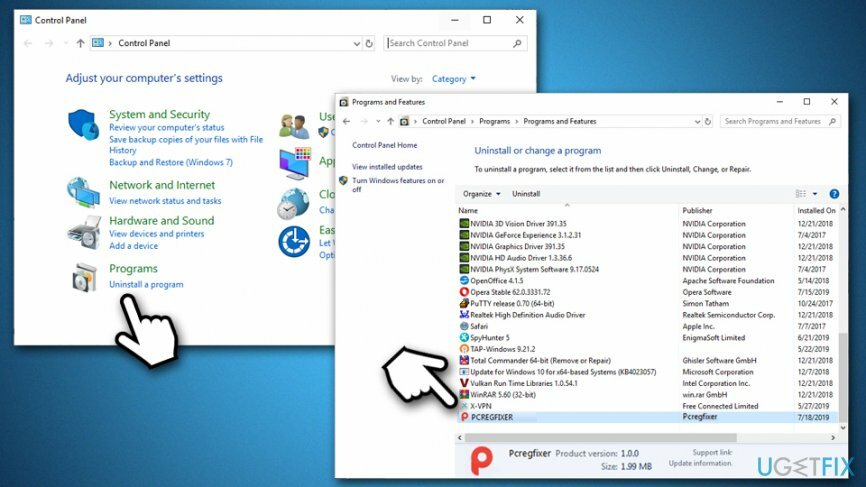
- Ακολουθήστε τις οδηγίες που εμφανίζονται στην οθόνη
Βήμα 3. Επαναφορά του Google Chrome
Για να απεγκαταστήσετε αυτά τα αρχεία, πρέπει να αγοράσετε την έκδοση με άδεια χρήσης Reimage Reimage απεγκατάσταση λογισμικού.
Για να σταματήσετε το PCRegFixer να εμφανίζει ψεύτικα μηνύματα, θα πρέπει επίσης να επαναφέρετε όλα τα εγκατεστημένα προγράμματα περιήγησης. Ας ξεκινήσουμε από το Google Chrome:
- Ανοίξτε το Chrome και μεταβείτε στο Μενού > Ρυθμίσεις
- Κάντε κύλιση προς τα κάτω και επιλέξτε Προχωρημένος
- Εύρημα Επαναφορά και εκκαθάριση ενότητα και επιλέξτε Επαναφέρετε τις ρυθμίσεις στις αρχικές προεπιλογές τους
- Επιβεβαίωση με Επαναφορά ρυθμίσεων
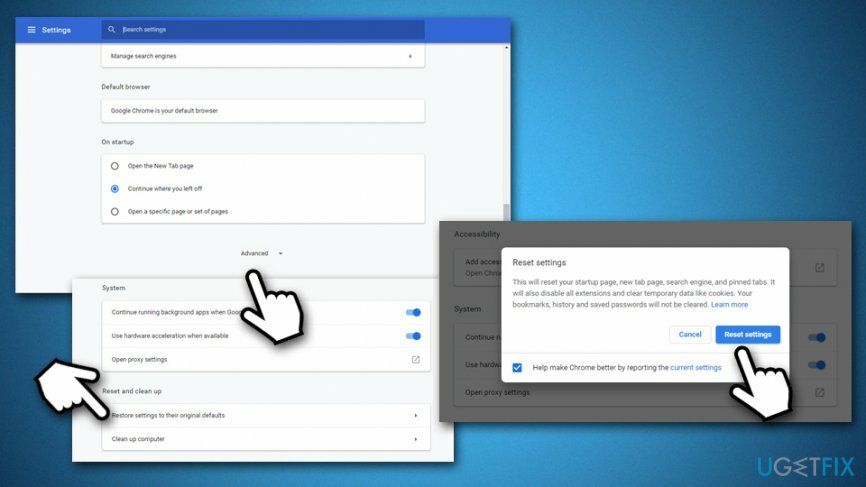
Βήμα 4. Επαναφορά του Mozilla Firefox
Για να απεγκαταστήσετε αυτά τα αρχεία, πρέπει να αγοράσετε την έκδοση με άδεια χρήσης Reimage Reimage απεγκατάσταση λογισμικού.
- Στον Firefox, μεταβείτε στο Μενού > Βοήθεια
- Επιλέγω Πληροφορίες αντιμετώπισης προβλημάτων
- Κάντε κλικ Ανανέωση Firefox…
- Για επιβεβαίωση, πατήστε Ανανεώστε τον Firefox
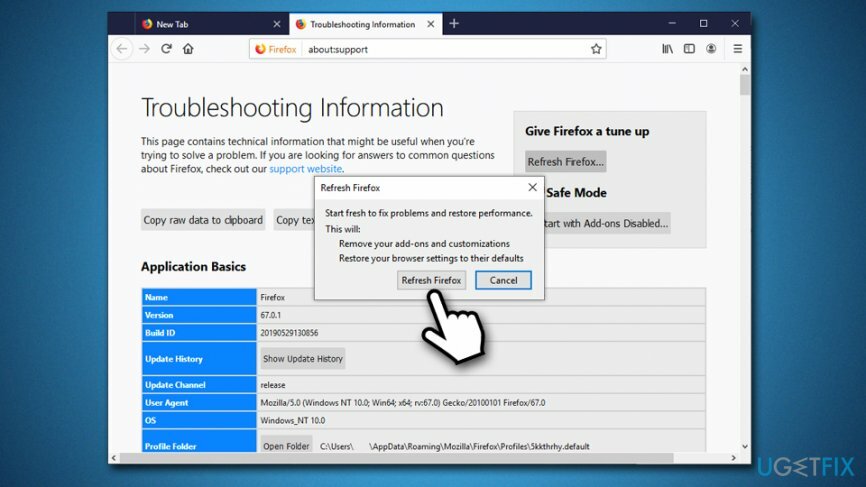
Βήμα 5. Επαναφορά του Internet Explorer
Για να απεγκαταστήσετε αυτά τα αρχεία, πρέπει να αγοράσετε την έκδοση με άδεια χρήσης Reimage Reimage απεγκατάσταση λογισμικού.
- Κάντε κλικ Μηχανισμός εικονίδιο στον Internet Explorer
- Παω σε ΕΠΙΛΟΓΕΣ ΔΙΑΔΙΚΤΥΟΥ και επιλέξτε Προχωρημένος αυτί
- Κάτω από Επαναφέρετε τις ρυθμίσεις του Internet Explorer, Κάντε κλικ Επαναφορά
- Σημειώστε το Διαγραφή προσωπικών ρυθμίσεων πλαίσιο και επιλέξτε Επαναφορά
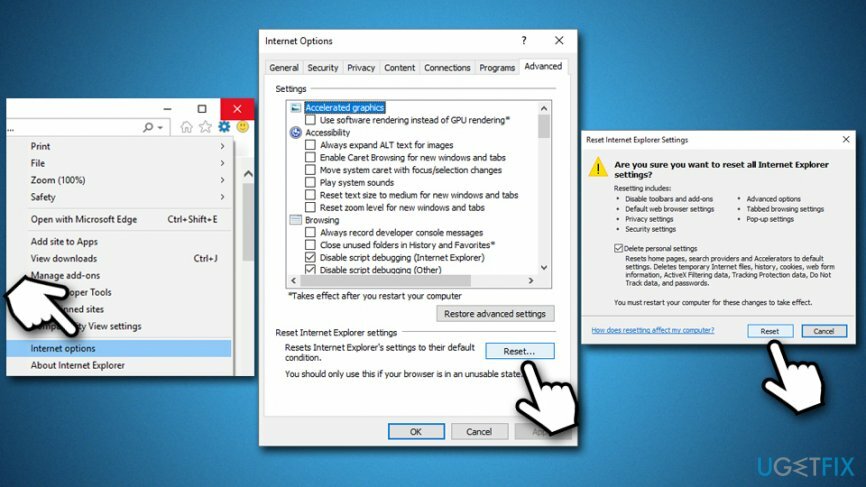
Βήμα 6. Επαναφέρετε το MS Edge
Για να απεγκαταστήσετε αυτά τα αρχεία, πρέπει να αγοράσετε την έκδοση με άδεια χρήσης Reimage Reimage απεγκατάσταση λογισμικού.
- Στο πρόγραμμα περιήγησης MS Edge, κάντε κλικ Μενού και μετά Απόρρητο και ασφάλεια
- Κάτω από Εκκαθάριση δεδομένων περιήγησης, διάλεξε Επιλέξτε τι να διαγράψετε
- Επιλέξτε όλα τα πλαίσια (μπορείτε να αφήσετε κωδικούς πρόσβασης αν θέλετε) και επιλέξτε Σαφή
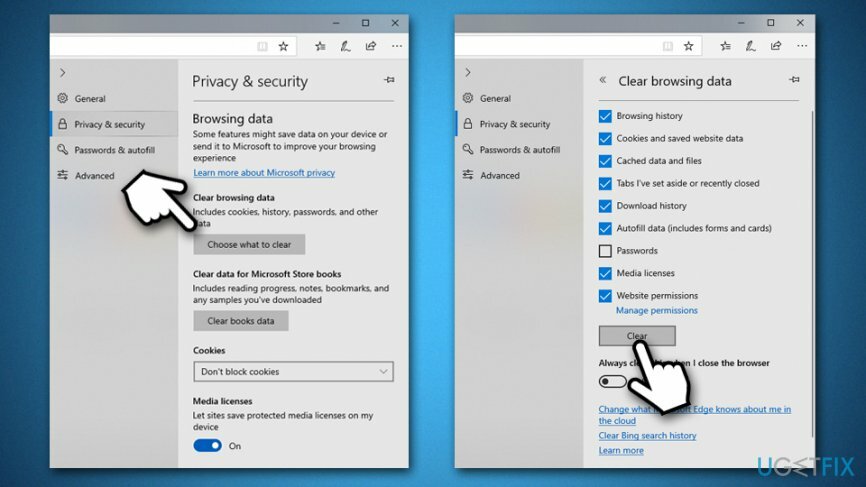
Απαλλαγείτε από προγράμματα με ένα μόνο κλικ
Μπορείτε να απεγκαταστήσετε αυτό το πρόγραμμα με τη βοήθεια του οδηγού βήμα προς βήμα που σας παρουσιάζουν οι ειδικοί της ugetfix.com. Για να εξοικονομήσετε χρόνο, έχουμε επίσης επιλέξει εργαλεία που θα σας βοηθήσουν να εκτελέσετε αυτόματα αυτήν την εργασία. Εάν βιάζεστε ή εάν πιστεύετε ότι δεν είστε αρκετά έμπειροι για να απεγκαταστήσετε το πρόγραμμα μόνοι σας, μη διστάσετε να χρησιμοποιήσετε αυτές τις λύσεις:
Προσφορά
Κάν 'το τώρα!
Κατεβάστελογισμικό αφαίρεσηςΕυτυχία
Εγγύηση
Κάν 'το τώρα!
Κατεβάστελογισμικό αφαίρεσηςΕυτυχία
Εγγύηση
Εάν δεν καταφέρατε να απεγκαταστήσετε το πρόγραμμα χρησιμοποιώντας το Reimage, ενημερώστε την ομάδα υποστήριξής μας για τα προβλήματά σας. Φροντίστε να παρέχετε όσο το δυνατόν περισσότερες λεπτομέρειες. Παρακαλούμε, ενημερώστε μας όλες τις λεπτομέρειες που πιστεύετε ότι πρέπει να γνωρίζουμε για το πρόβλημά σας.
Αυτή η κατοχυρωμένη με δίπλωμα ευρεσιτεχνίας διαδικασία επισκευής χρησιμοποιεί μια βάση δεδομένων με 25 εκατομμύρια στοιχεία που μπορούν να αντικαταστήσουν οποιοδήποτε κατεστραμμένο ή λείπει αρχείο στον υπολογιστή του χρήστη.
Για να επισκευάσετε το κατεστραμμένο σύστημα, πρέπει να αγοράσετε την έκδοση με άδεια χρήσης Reimage εργαλείο αφαίρεσης κακόβουλου λογισμικού.

Για να μείνετε εντελώς ανώνυμοι και να αποτρέψετε τον ISP και το κυβέρνηση από την κατασκοπεία σε σας, θα πρέπει να απασχολήσετε Ιδιωτική πρόσβαση στο Διαδίκτυο VPN. Θα σας επιτρέψει να συνδεθείτε στο Διαδίκτυο ενώ θα είστε εντελώς ανώνυμοι κρυπτογραφώντας όλες τις πληροφορίες, αποτρέποντας την παρακολούθηση, τις διαφημίσεις, καθώς και το κακόβουλο περιεχόμενο. Το πιο σημαντικό, θα σταματήσετε τις παράνομες δραστηριότητες παρακολούθησης που εκτελούν πίσω από την πλάτη σας η NSA και άλλα κυβερνητικά ιδρύματα.
Απρόβλεπτες περιστάσεις μπορεί να συμβούν ανά πάσα στιγμή κατά τη χρήση του υπολογιστή: μπορεί να απενεργοποιηθεί λόγω διακοπής ρεύματος, α Μπορεί να προκύψει μπλε οθόνη θανάτου (BSoD) ή τυχαίες ενημερώσεις των Windows μπορεί το μηχάνημα όταν φύγατε για λίγα λεπτά. Ως αποτέλεσμα, ενδέχεται να χαθούν οι σχολικές σας εργασίες, σημαντικά έγγραφα και άλλα δεδομένα. Προς το αναρρώνω χαμένα αρχεία, μπορείτε να χρησιμοποιήσετε Data Recovery Pro – πραγματοποιεί αναζήτηση μέσω αντιγράφων αρχείων που είναι ακόμα διαθέσιμα στον σκληρό σας δίσκο και τα ανακτά γρήγορα.